
Hur installerar jag Maven?
En maven är ett verktyg som används för att bygga och hantera alla Java-baserade projekt. Det gör det enklare att underhålla projektet, publicera projektinformation och dela JAR över flera projekt. Förutom allt detta är Maven ett öppen källkodsverktyg.
Följande är några viktiga funktioner i Maven:
- Enkel projektuppsättning
- Ett stort och växande arkiv av bibliotek och metadata
- Möjlighet att enkelt arbeta med flera projekt samtidigt
- Möjlighet att enkelt skriva plugins på Java eller skriptspråk
- Omedelbar tillgång till nya funktioner med liten eller ingen extra konfiguration
- Enkel integration med källkontrollsystemet
- Centralförvar för JAR och andra beroenden
Och många fler…
Hämtar Apache Maven:
Apache Maven 3.6.0 är den senaste versionen och den rekommenderade versionen för alla användare härifrån: https://maven.apache.org/download.cgi
Följande är systemkraven för nedladdningen:
| JDK-version | För Maven 3.3.0 och högre versioner krävs JDK 1.7 eller högre version. För att bygga mot JDK-versionen av 1.3 och andra kan man använda verktygskedjorna |
| Minne | Inget särskilt krav som sådan |
| OS | Inget minimikrav |
| Disk | 10 MB för Maven Installera medan ytterligare plats för det lokala förvaret. Ungefär. storleken på 500 MB extra utrymme för det lokala förvaret |
Installera Maven på Windows
1. Se till att den nödvändiga JDK-versionen är installerad på din enhet innan du installerar Maven.
2. Ladda ner Maven från https://maven.apache.org/download.cgi
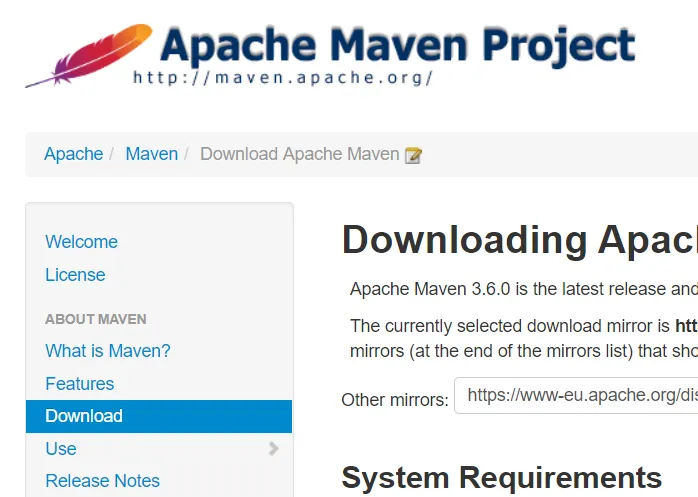

Välj Länkalternativet apache apache-maven-3.6.0-bin.zip för att ladda ner zip-filen
3. Spara filen på din lokala server
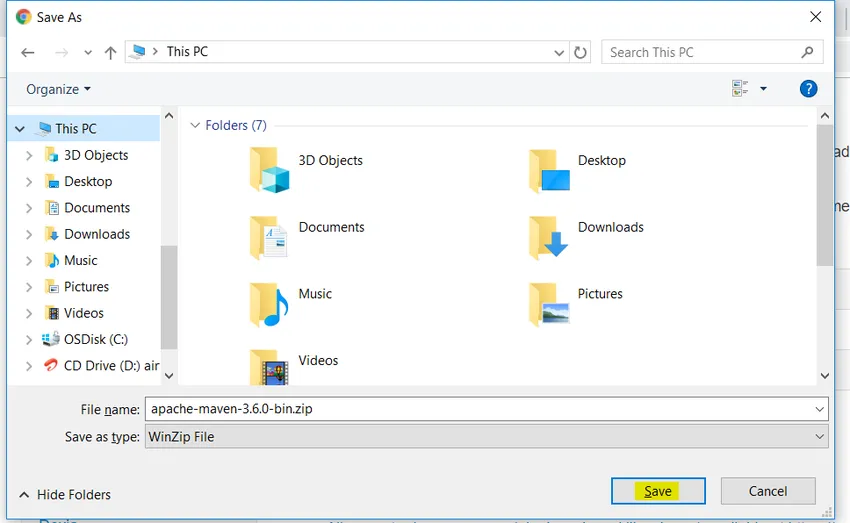
4.1 Packa upp filen till en ny användardefinierad mapp i C: (här C: / Maven
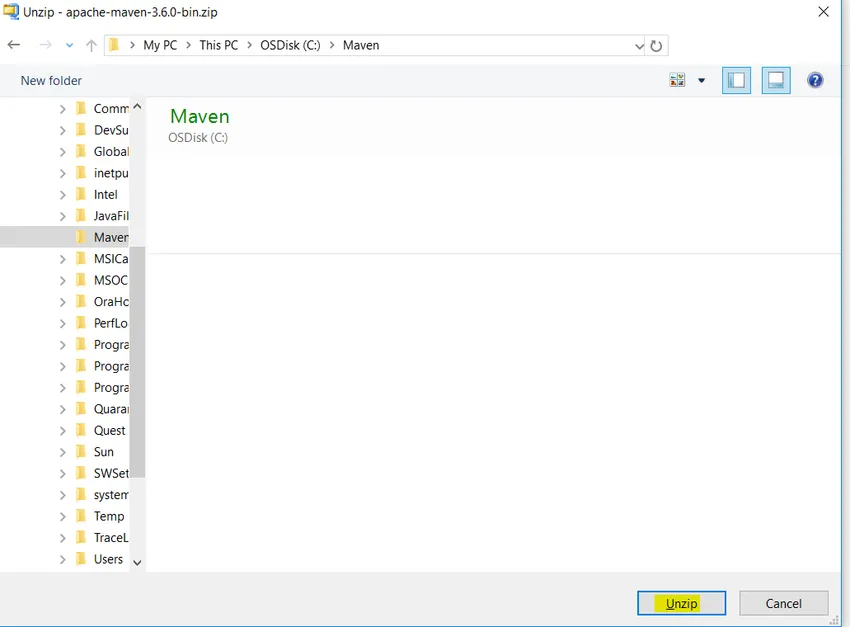
4.2 När du har tagit loss den ser det ut så här:
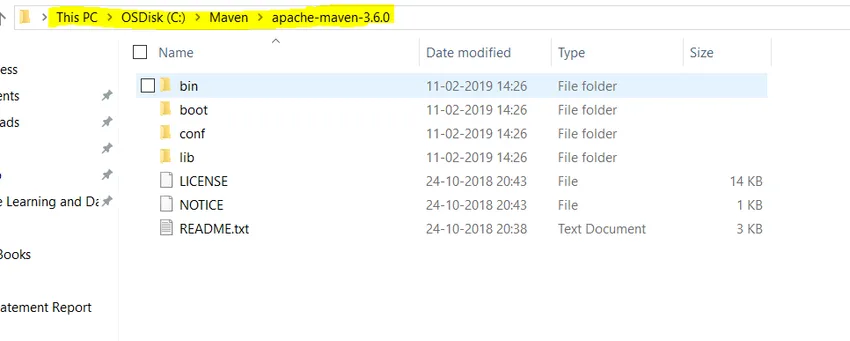
5. 1 Gå till-> Visa avancerade systeminställningar-> Avancerad-> Miljövariabler … -> Ny

Ge variabelnamnet och variabelvärdet enligt följande:
5.2 Variabelnamn: MAVEN_HOME
Variabelt värde: C: \ Maven \ apache-maven-3.6.0
Observera att det här variabla värdet är den sökväg där du packade upp dina nedladdade Maven-filer som visas på bilden nedan.
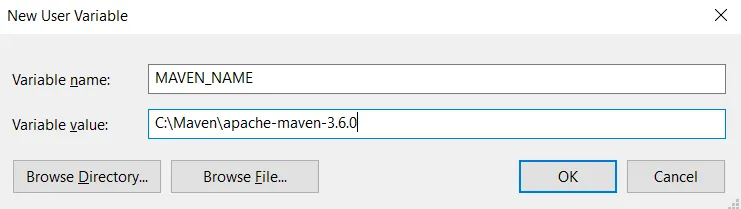
6. Lägg till '% MAVEN_HOME% \ bin' i PATH
Systemvariabler-> sökväg-> Redigera-> Ny.
Lägg till '% MAVEN_HOME% \ bin till sökvägen
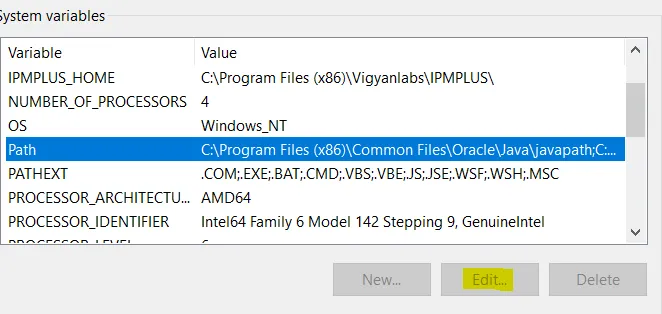
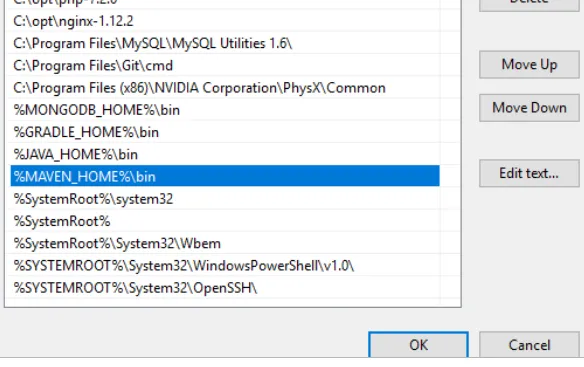
Du har installerat ett Maven-program.
7. För att verifiera, öppna kommandotolken

Skriv nu kommandot 'mvn –version' och klicka på enter
All information om den aktuella versionen av verktyget och MAVEN_HOME-platsen kommer att visas på din skärm.
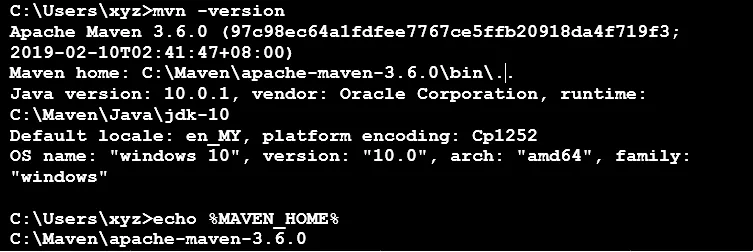
Grattis !! Maven Installation är framgångsrik! Du kan nu använda din maven förvar för ditt arbete.
Om du får något fel enligt följande:
Möjligt fel1:
'mvn' känns inte igen som ett internt eller externt kommando, operativt program eller batchfil
Lösning:
Kontrollera om din% MAVEN_HOME% \ bin har lagts till korrekt i den nämnda "sökväg" -systemvariabeln. Om inte, lägg till det och kör igen kommandot och kontrollera
Möjligt fel2:
Miljövariabeln JAVA_HOME är inte korrekt definierad
Denna miljövariabel behövs för att köra detta program
OBS: JAVA_HOME bör peka på en JDK, inte en JRE
Lösning:
Som nämnts inledningsvis, vänligen se till JDK-filen och versionen som du har på ditt system eller har installerat för samma. Se kravtabellen för mer information om den version som krävs för Apache Maven-installationen. Om problemet kvarstår, kontrollera om JAVA_HOME-systemvariabeln är korrekt konfigurerad. Om inte, konfigurera den och upprepa installationsprocessen.
Rekommenderade artiklar
Detta har varit en guide för hur du installerar Maven Här har vi diskuterat instruktionerna och olika steg för att installera maven. Du kan också titta på följande artikel för att lära dig mer -
- Hur man använder Maven-kommandon
- Toppjämförelse av Jenkins vs Maven
- Skillnader mellan Java och PHP
- Maven intervjufrågor och svar